Como monitorizar o desempenho dos sistemas Linux com o comando iostat

o comando iostat é usado para monitorar a utilização de CPU e as estatísticas de I /O (entrada / saída) de todos os discos e sistemas de arquivos. o comando nfsiostat é usado para monitorar estatísticas de E / S do sistema de arquivos de rede(NFS).
iostat command monitor the I/O (Input / Output) devices loading by means of observing the time, devices are active with respect to their average transfer rates. Este comando é especialmente útil para gerar relatórios que podemos usar para otimizar a entrada do sistema & carga de saída.O comando iostat geralmente gera dois relatórios.:
- CPU utilization report
- All disks I / o statistics report
To generate the reports, iostat command reads some of the system files . Esses arquivos são,
- /proc/diskstats para o disco stats
- /proc/stat para o sistema de stats
- /sys para o dispositivo de bloco stats
- /proc/devices para nomes de dispositivos persistentes
- /proc/self/mountstats para todos os sistemas de arquivos de rede
- /proc/uptime para obter informações sobre a disponibilidade do sistema
Iostat Instalação em Sistemas Linux:
# yum install sysstat -y
$ sudo apt-get install sysstat -y
# dnf install sysstat -y
# iostat
Isto produzirá a seguinte saída na tela,
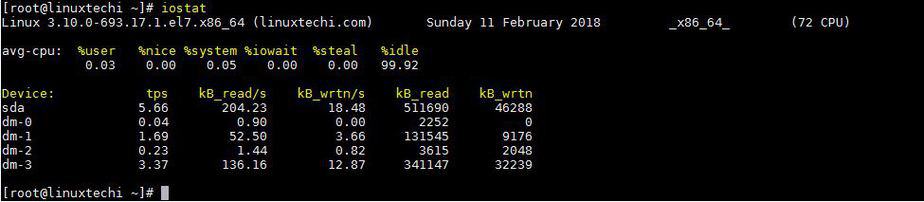
Aqui a saída do comando iostat,
- %usuário, é a utilização da CPU para o usuário,
- %bom, é a utilização da CPU para aplicações com prioridade bonita,
- %do sistema, é a CPU está sendo utilizada pelo sistema,
- %iowait, é a percentagem de tempo durante o qual o processador está ocioso, mas não foi uma e/s pendentes requisição,
- %roubo, porcentagem de tempo CPU estava esperando como o hipervisor estava trabalhando em outra CPU,
- %inactivo, é a porcentagem de tempo sistema estava inactivo sem nenhuma solicitação pendente.
- Tps, é a sigla para transferência por segundo,
- Blk_read/s & Blk_write/s a velocidade de transferência para operações de leitura e escrita,
- Blk_read & Blk_write mostra o número total de blocos de leitura & escrito.Exemplo:2 Gerar apenas estatísticas de CPU
para gerar apenas as estatísticas de CPU para o sistema, vamos usar as opções ‘c’ com o iostat. Execute o seguinte comando no terminal,
# iostat -c

Exemplo:3 Para Gerar estatísticas de e/s para todos os dispositivos (opção-d)
Para obter o iostat relatório apenas para os dispositivos conectados no sistema, vamos usar a opção ” d ” com o comando iostat, # iostat -d

Exemplo:4 gerar estatísticas de E/S detalhadas
embora normalmente as estatísticas fornecidas pelo comando iostat sejam suficientes, mas se desejar obter estatísticas ainda mais detalhadas, podemos usar a opção ‘-x’ juntamente com o comando iostat. O exemplo é mostrado abaixo,
# iostat -x
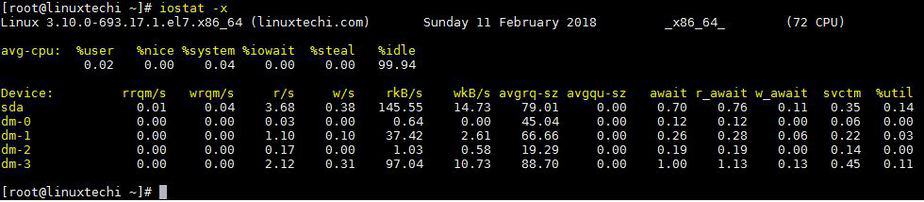
exemplo:5 Gerar relatórios detalhados para dispositivos & CPU separadamente
Para obter as informações detalhadas sobre os dispositivos no sistema, vamos usar a opção “d”, juntamente com opção de ‘x’, # iostat -xd

da mesma forma, para a geração de informações detalhadas para a CPU, vamos usar as opções de ‘c’ & ‘x’,
# iostat -xc
Exemplo:6 a Obtenção de estatísticas de e/s para um único dispositivo
iostat também pode fornecer as estatísticas de e/s para um único dispositivo. Para obter as estatísticas de um dispositivo, execute o comando iostat, juntamente com a opção ” p ” seguido do nome do dispositivo, # iostat -p sda
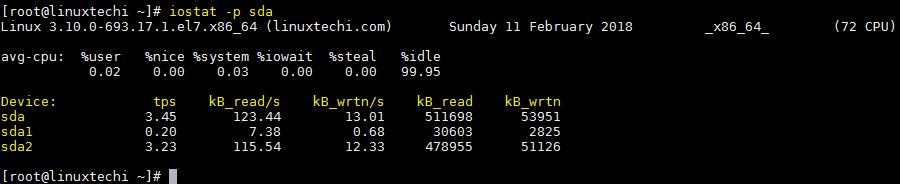
Exemplo:7 De Gerar relatórios em MB ou KB
podemos também gerar as estatísticas do sistema em kilobytes, Megabytes ou unidades. Para gerar os relatórios em mb, vamos usar a opção ” m ” com o comando iostat, # iostat -m
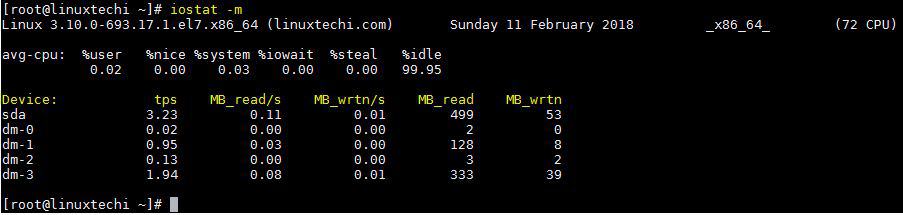
da mesma forma, também podemos gerar os relatórios em kb formato da unidade com a opção ‘k’,
# iostat -k
Exemplo:8 sistema de Geração de estatísticas de e/s relatório com atraso
Para capturar as estatísticas do sistema com um atraso, podemos mencionar o comando iostat, seguido pelo intervalo de tempo em segundos & número de relatórios necessários, # iostat 3 2
neste exemplo, estamos a captura de 2 relatórios em 3 segundos de intervalo,
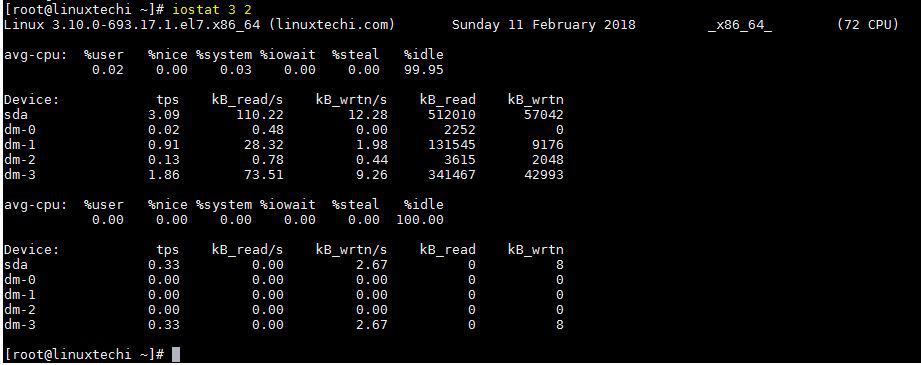
Podemos também usar o parâmetro de atraso, juntamente com outras opções do comando iostat, que discutimos acima.Exemplo:9 Gerar o LVM relatório de estatísticas de
Para gerar o LVM estatísticas, podemos usar a opção ‘N’ com o comando iostat, # iostat -N
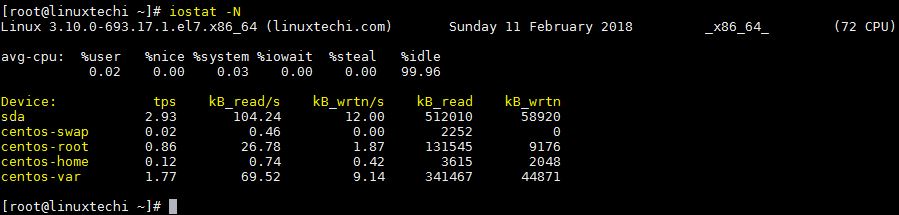
Exemplo:10 Gerar os relatórios apenas para dispositivos activos
podemos também gerar relatórios para os dispositivos que estão ativos & omitir de dispositivos a partir de relatórios que estão inativos por período de amostragem. Usaremos a opção ‘ z ‘ com o comando iostat para conseguir isso, # iostat -z 2 5
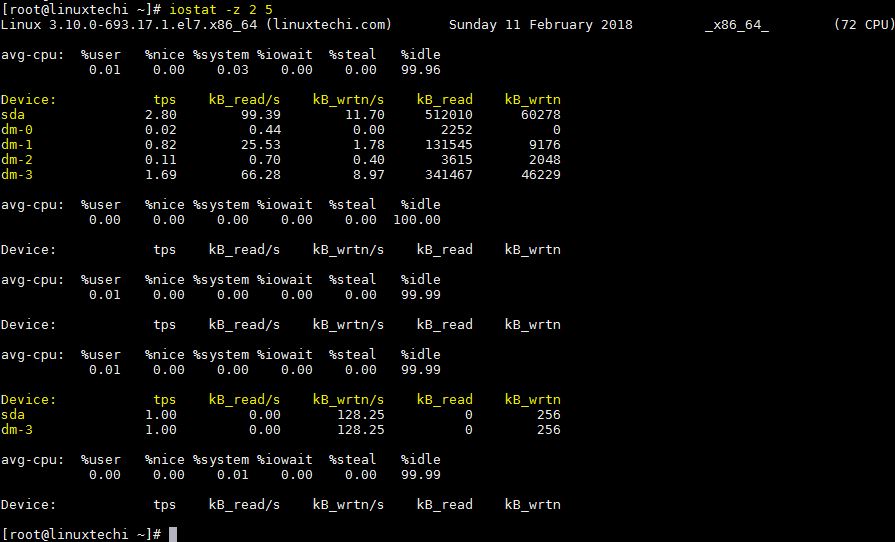
exemplo:11 de Gerar o iostat relatórios com carimbo de data / hora
Para gerar o iostat relatórios com um carimbo de data / hora, vamos usar a opção ‘t’, junto com o comando iostat, # iostat -t
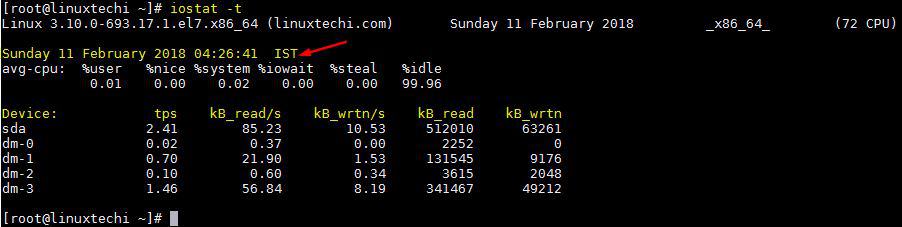
Exemplo:12 De Gerar relatório de estatísticas com base em persistente nome do dispositivo
Para obter o relatório com base na persistente nome do dispositivo, vamos utilizar a opção ‘j’, seguido por palavra-chave ‘ID’ & dispositivo persistente nome, Use o comando blkid para encontrar o UUID do disco. 
uma Vez que você encontrar o UUID / ID, em seguida, use o abaixo comando iostat,
# iostat -j id 12244367-e751-4c1c-9336-f30d623fceb8
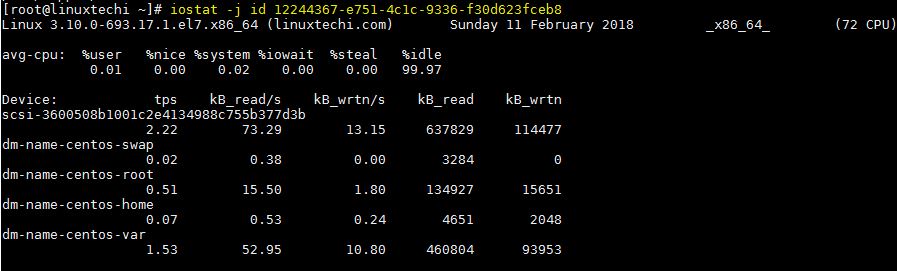
Exemplo:13 Gerar estatísticas de e/s para o Sistema de Arquivo de Rede(NFS)
podemos usar nfsiostat comando para gerar a NFS estatísticas de e/s de relatórios. o comando nfsiostat é a parte do pacote ‘nfs-utils’. Vamos supor que temos montado dois compartilhamentos NFS no nosso servidor, para gerar o relatório de estatísticas para o compartilhamento NFS executar o comando abaixo, # nfsiostat
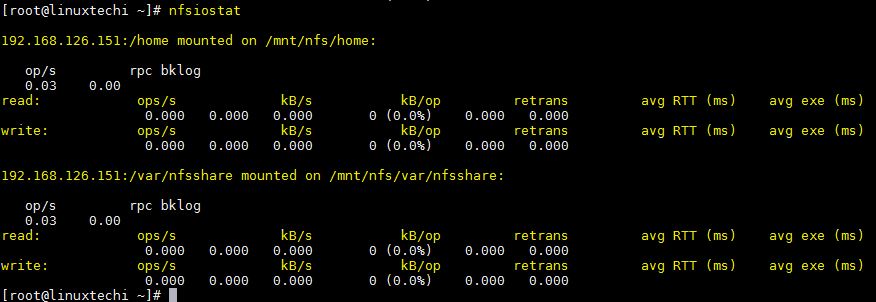
Exemplo:14 gerar o relatório de estatísticas de I/O do sistema ao longo de um período de tempo
comando iostat gerar as estatísticas de I/o ao vivo do seu sistema e se quiser ver os relatórios de Estatísticas ao longo de um período de tempo (estatísticas de I/o do sistema de data posterior), então devemos usar o utilitário sar. Sar comando também é fornecido pelo pacote sysstat’
Leia Também : “Gerar CPU, Memória e e/S de relatório usando SAR comando” é isso galera, nós cobrimos todas as opções/parâmetros que podem ser usados com o comando iostat. Você pode tentar misturar essas opções para obter resultados mais desejados/detalhados. Por favor, mencione qualquer consulta ou pergunta que você tenha a respeito do tutorial.